
अपनी छवियों के चारों ओर सीमाओं को जोड़ना आपके दस्तावेज़ में फैलने से सफेद पृष्ठभूमि के साथ फोटो रखता है। यह उन्हें थोड़ा अतिरिक्त फ्लेयर देने का एक आसान तरीका भी है। यहां माइक्रोसॉफ्ट वर्ड में छवियों के चारों ओर सीमाओं को कैसे रखा जाए।
अपनी छवि के चारों ओर एक सीमा जोड़ने के लिए, खुला शब्द अपने विंडोज 10 पीसी या मैक पर और उस छवि पर क्लिक करें जिसे आप सीमा जोड़ना चाहते हैं। यदि आपके पास पहले से ही आपके दस्तावेज़ में छवि नहीं है, तो आप कर सकते हैं [1 1] एक डालें सम्मिलित करने के लिए & gt; चित्रों।

एक बार यह चुने जाने के बाद, "चित्र प्रारूप" टैब दिखाई देगा। इसे क्लिक करें, फिर "चित्र शैलियों" गैलरी से एक शैली चुनें।
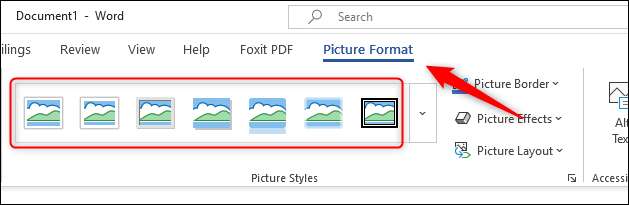
आप गैलरी का विस्तार करने के लिए प्रदर्शित शैलियों के बगल में नीचे तीर पर क्लिक कर सकते हैं।
आपको पसंद फ्रेम का चयन करने के लिए, बस इसे क्लिक करें। तब शैली को छवि पर लागू किया जाएगा। उदाहरण के लिए, यदि हम धातु फ्रेम शैली का चयन करते हैं, तो छवि इस तरह दिखाई देगी:

आप अपनी छवि की सीमा को भी अनुकूलित कर सकते हैं। छवि पर क्लिक करें और "चित्र प्रारूप" टैब के "चित्र शैलियों" समूह में, "चित्र सीमा" का चयन करें।
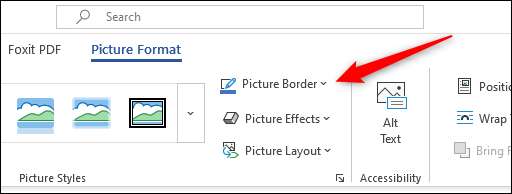
एक ड्रॉप-डाउन मेनू दिखाई देगा। यहां, आप अपने फ्रेम के लिए कई अलग-अलग रंगों के बीच चयन कर सकते हैं। आप सीमा वजन (सीमा की चौड़ाई) और डैश (सीमा रेखा शैली) भी लागू कर सकते हैं।

किसी छवि के चारों ओर सीमा को हटाने के लिए, "चित्र प्रारूप" टैब के "समायोजित करें" समूह में, फोटो पर क्लिक करें, "चित्र रीसेट करें" का चयन करें।
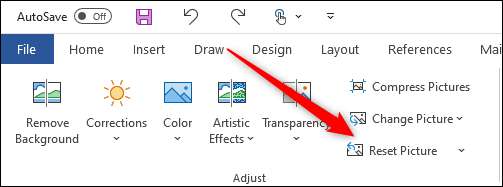
यह छवि पर लागू सभी सीमाओं, शैलियों और प्रभावों को हटा देगा।
हालांकि निश्चित रूप से अपनी छवि संपादन सूट के लिए जाना जाता है, माइक्रोसॉफ्ट वर्ड आपकी छवियों को ट्विक करने में आपकी सहायता के लिए बुनियादी उपकरणों की एक सभ्य पुस्तकालय प्रदान करता है, जैसे कि एक छवि से पृष्ठभूमि को हटाना तथा एक छवि पर पाठ रखना । यह देखने के लिए कि आप क्या कर सकते हैं यह देखने के लिए शब्द की सुविधा सेट के साथ खेलें!
सम्बंधित: [6 9] Google डॉक्स में छवियों के आसपास सीमाओं को कैसे रखा जाए [6 9]







